Als u al weet waarom u uw CPU moet testen en gewoon de beste manier wilt vinden om dit te doen, ga dan naar beneden om te lezen over de beste tools voor het testen van uw CPU.
 probeer dit thuis niet. Er zijn zeker betere (en veiligere) manieren om je CPU te testen dan door hem in een koekenpan te zetten.,
probeer dit thuis niet. Er zijn zeker betere (en veiligere) manieren om je CPU te testen dan door hem in een koekenpan te zetten.,
veelvoorkomende redenen om uw CPU te stressten
De beste redenen om de stabiliteit van uw CPU te controleren wanneer deze tot zijn grenzen wordt gepusht zijn:
-
u hebt een nieuwe computer gebouwd. Gefeliciteerd, je hebt net je eigen PC gebouwd. Uw volgende stap is om te testen of de thermische pasta en koelsystemen allemaal hand in hand werken om stress te verwerken.
 thermische pasta toepassen op uw CPU.
thermische pasta toepassen op uw CPU. -
u hebt een nieuwe PC of laptop gekocht. Heb je net een gloednieuwe machine? Voer het door een aantal stresstests en zie hoe het presteert., Dit is vooral belangrijk als je een superslanke laptop hebt met weinig tot geen koeling.
-
u hebt een oude laptop of PC. Als uw computer zijn leeftijd toont, misschien door willekeurig af te sluiten, vraagt u zich waarschijnlijk af hoe u uw stervende PC kunt doen herleven. Een goede eerste stap is het uitvoeren van een stresstest om te zien of temperaturen en hoog gebruik een probleem zijn.
-
u overklokt. Als je een liefhebber of gamer die wil elke ounce van de prestaties uit uw computer te knijpen, stresstests is een essentieel onderdeel van dit proces., Meer informatie over hoe u uw PC veilig kunt overklokken.
hoe lang moet ik een CPU stresstests uitvoeren?
om stabiliteit te garanderen, hoeft u uw processor niet langer dan een uur te stressten — dat is genoeg tijd voor uw CPU om de maximale temperatuur te bereiken. Als u absoluut moet zorgen dat alles stabiel is en goed werkt, laat het 24 uur lopen. Maar in werkelijkheid heb ik nog nooit zo ’n langdurige test nodig gehad voor een van de overklokken die ik heb uitgevoerd of de pc’ s die ik heb gebouwd.
is stresstests veilig?,
tenzij u deze stresstests een maand lang uitvoert, bent u waarschijnlijk in orde. Als uw CPU zijn kritische grenzen raakt, zal de PC worden afgesloten voordat er schade kan worden aangericht. Alleen in zeer zeldzame gevallen, en met veel oudere CPU ‘ s, zou je eigenlijk je hardware kunnen beschadigen als je het voor een langere periode laat draaien. En als dat gebeurt, zou het toch moeten gebeuren.
in de meeste gevallen is het goed om deze tests uit te voeren. Maar let op dat de overmatige warmte geproduceerd tijdens de test zal bijdragen aan de geleidelijke slijtage van uw PC., Controleer altijd uw CPU temperatuur en vermijd oververhitting.
Hoe werkt stresstests?
Er zijn veel hulpprogramma ‘ s die helpen bij stresstests, maar hoe “stress”ze eigenlijk? De stress komt van het simuleren van een volledige verwerkingsbelasting.
bijvoorbeeld, Prime95 — een van de meest populaire stresstestprogramma ‘ s-gebruikt de zoekopdracht voor Mersenne priemgetallen. Dit zorgt ervoor dat CPU ‘ s op 100% belasting over alle kernen draaien en vertegenwoordigt dus een maximaal gebruiksscenario. Na een paar minuten ziet u uw CPU zijn piektemperatuur bereiken., Het doel is om te zien hoe lang het duurt de CPU onstabiel te worden tijdens het draaien op maximale belasting.
 stresstests uw CPU zal resulteren in overtollige warmte, maar dit is niet de beste manier om dit te doen.
stresstests uw CPU zal resulteren in overtollige warmte, maar dit is niet de beste manier om dit te doen.
uw PC voorbereiden op een juiste stresstest
om er zeker van te zijn dat uw stresstest goed loopt, moet u uw PC voorbereiden:
-
sluit alle niet-essentiële toepassingen: processen op de achtergrond of op de voorgrond kunnen conflicteren met de test. Het sluiten van programma ‘ s en achtergrondprocessen is een geweldige manier om uw PC te versnellen.,
-
download en installeer AVG TuneUp, die alle programma ‘ s identificeert die uw RAM en CPU in beslag nemen, waardoor u hierdoor wordt vertraagd. De nieuw vernieuwde slaapmodus-technologie zet die programma ‘ s in slaap en zet alle achtergrondactiviteiten tot stilstand. Op die manier ben je vrij om je stresstest uit te voeren zonder de middelen te verspillen die je nodig hebt.,
voor Android, Mac
voor Android, Mac
te Krijgen voor de Mac, Android
voor Mac, Android
-
Open AVG TuneUp, gaan versnellen, en klik op Achtergrond & opstartprogramma ‘ s. De slaapstand detecteert onnodige programma ‘ s en schakelt ze tijdelijk uit om ervoor te zorgen dat uw test de meest nauwkeurige resultaten oplevert.
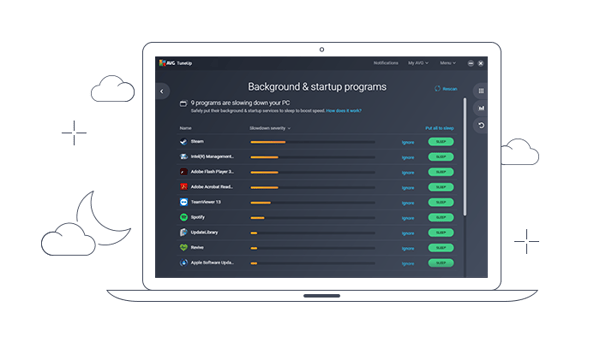
-
Monitor: houd de temperatuur in de gaten., Zie onze gids over waarom u uw CPU moet controleren en controleren. Laat het gedurende langere periodes niet boven de 90°C komen.
wat zijn de beste tools om uw CPU te testen?
er zijn een aantal programma ‘ s die u kunt gebruiken om de processor te testen. Ze werken allemaal relatief vergelijkbaar met elkaar, met kleine verschillen. Laten we beginnen met de bovenste:
Prime95
zoals hierboven vermeld, Prime95 is waarschijnlijk de meest populaire CPU stresstests tool die er zijn, en het bestaat al een tijdje (we zijn nu bij Versie 28!)., Het maakt gebruik van de Mersenne prime techniek, waardoor nonstop gebruik van de processor FPU (floating point unit) en integer mogelijkheden, terwijl ook het testen van de verschillende caches (L1, L2, L3).
hoe start u Prime95
-
Download Prime95. Als u in de war bent over welke versie te kiezen, kiest u de Windows 64-bit optie, die de basis is voor alle nieuw gebouwde en gekochte pc ‘ s. Alleen PC ‘ s gemaakt in de jaren 2000, of extreem low-end machines uit de vroege jaren 2010, draaien op 32-bits software.
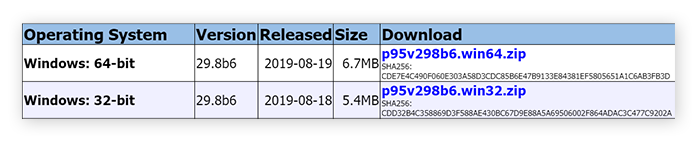
-
start het gereedschap en selecteer alleen stresstests., Zorg ervoor dat u de mix optie, die stresstests alle cores en caches selecteren.
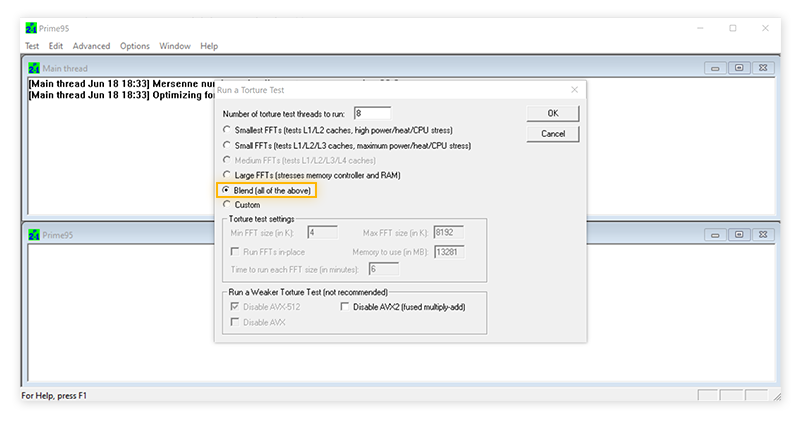
-
Op dit punt begint de test. U zult merken dat uw processor en al zijn cores zal onmiddellijk bereiken 100% capaciteit, en dat de fans van uw computer zal kick in actie.
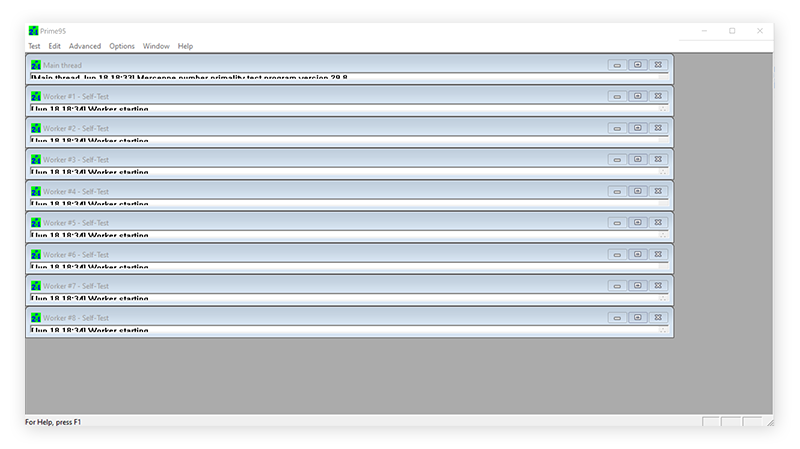
-
net als bij andere stresstests is het een goed idee om deze ongeveer een uur te laten draaien (of als je echt de maximale limieten wilt weten: een dag!).,
AIDA64
met 25 jaar in de industrie, is AIDA een enorme reeks tools om uw hele machine weer te geven en te diagnosticeren. Het is beschikbaar als een premium product, maar je kunt ook een gratis proefversie downloaden. AIDA64 bevat een schat aan informatie uit elke hoek van uw systeem — van tientallen temperatuur-en spanningssensoren tot geplande actieve taken.
De systeemstabiliteitstest van AIDA64 simuleert een realistischer werklast. Hier is hoe het te starten:
-
Download de AIDA64 proef. Pak de bestanden uit en dubbelklik op de AIDA64.exe file.,
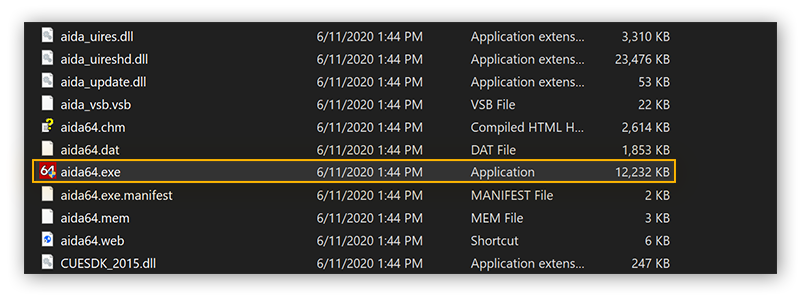
-
Als u wilt — en wij raden u aan dat te doen — kunt u alle afzonderlijke categorieën doorlopen en de interne werking van uw PC verkennen. Bijvoorbeeld, na het selecteren van geheugen in het vervolgkeuzemenu moederbord, kunt u meer details zien met betrekking tot het geheugen van uw machine.
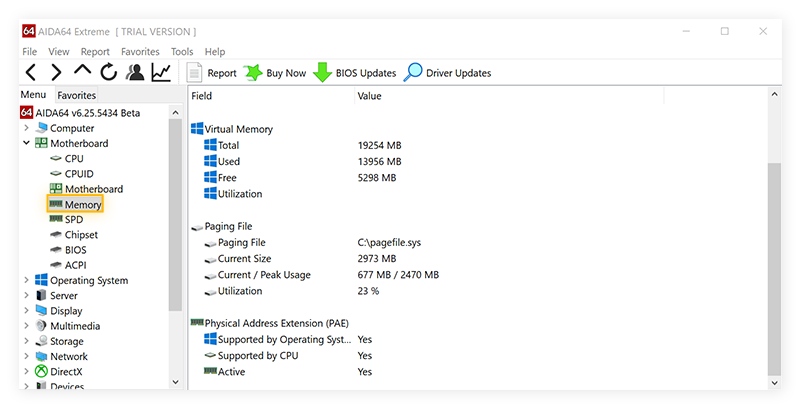
-
In de Benchmarkcategorie kunt u uw systeem testen en vergelijken met andere pc ‘ s.
-
maar we zijn hier niet om uw PC te vergelijken met anderen in het wild. We zijn hier om je processor te martelen., Om deze test te starten, klikt u op Hulpmiddelen en selecteert u systeemstabiliteitstest. Klaar? Klik Op Start!
-
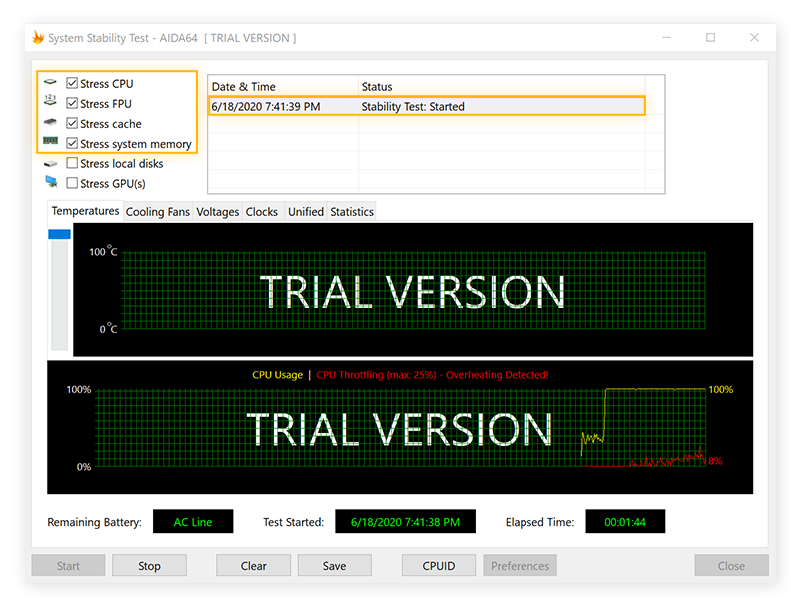
tijdens deze test kunt u eenvoudig terugschakelen naar het hoofdvenster van AIDA64 en naar Computer en Sensor. Hier kunt u de CPU-temperatuur bewaken en zien hoe snel uw ventilatoren draaien.
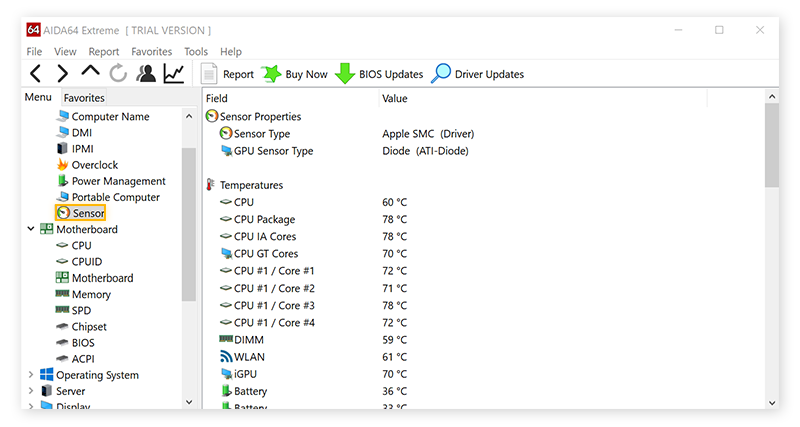
zolang de temperatuur onder 90°C blijft, is alles goed. Laat het een paar uur lopen en kijk of uw PC stabiel blijft.
HeavyLoad
een ander favoriet gereedschap van mij is HeavyLoad., Houd het adagium nomen est omen (“de naam is een teken”) in gedachten met deze, omdat het niet alleen stresstests van de CPU, maar het laat u ook uw GPU temp controleren als uw computer door zijn tempo wordt gezet.
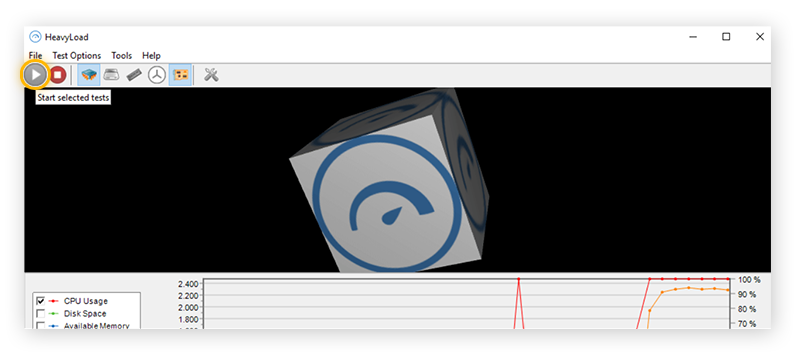
start gewoon de app, selecteer CPU gebruik, en druk op de Play knop bovenaan! Dat is het.
Intel BurnTest
De Intel Burn Test is geen officiële Intel tool, maar het is een van de makkelijkste stresstests die er zijn om te gebruiken.
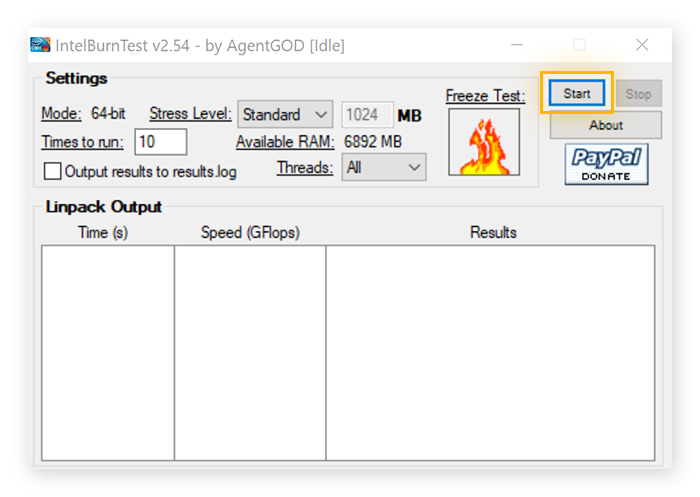
Open de app, klik op stressniveau en selecteer Maximum. Druk op de startknop., Laat het draaien voor een tijdje en kijk of uw PC kan omgaan met de stress.
wat als mijn PC de stresstest niet haalt?
dan heb je een probleem dat gemakkelijk oplosbaar is, of het is tijd voor een investering:
-
gebrek aan koeling: uw CPU-ventilator is mogelijk niet voldoende om de processor af te koelen. Kijk naar het upgraden van de ventilator of zelfs het gebruik van waterkoeling als je dat nog niet doet.
-
Stofkonijnen: uw ventilatoren kunnen verstopt zijn met stof. Haal een luchtafstoter of een stofzuiger en overweeg om uw machine fysiek op te ruimen.,
-
Verouderingshardware: uw PC is mogelijk niet meer aan de specificaties en de componenten kunnen tekenen van ouderdom vertonen. In mijn ervaring gebeurt dit vooral bij pc ‘ s die minstens vijf jaar lang zijn overklokt en gebruikt voor intensieve taken, zoals gaming of video rendering. Als je zo enthousiast bent, is het misschien de moeite waard om een upgrade te overwegen of zelfs je eigen PC te bouwen voor gaming, videobewerking of wat je ook nodig hebt.
-
verouderde stuurprogramma ’s of BIOS-versies: verhoogde stress kan ook crashes veroorzaken bij verouderde stuurprogramma’ s en BIOS-releases., Controleer op nieuwe stuurprogramma ‘ s of voer een gratis scan uit met AVG Driver Updater. Update vervolgens de BIOS naar de nieuwste release.
stresstests: check! Wat is het volgende?
bent u klaar met uw stresstest? Nu is het tijd om ervoor te zorgen dat niet alleen uw hardware soepel loopt, maar uw Windows-besturingssysteem en software is, ook. Dit is waar AVG TuneUp komt in-het zal uw computer draaien als nieuw met een volledige suite van speciaal ontworpen prestaties stimuleren tools. Probeer AVG TuneUp vandaag nog gratis en geniet van meer kracht dan je ooit had gedacht!,
voor Android, Mac
voor Android, Mac
te Krijgen voor de Mac, Android
voor Mac, Android
















Geef een reactie